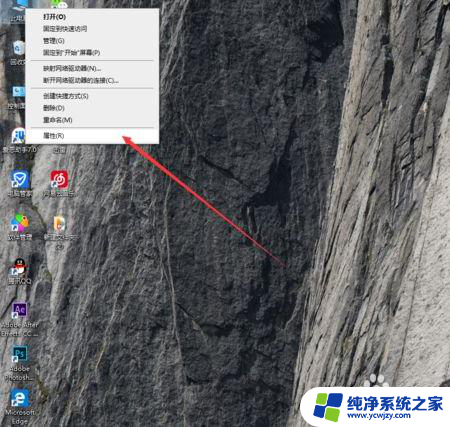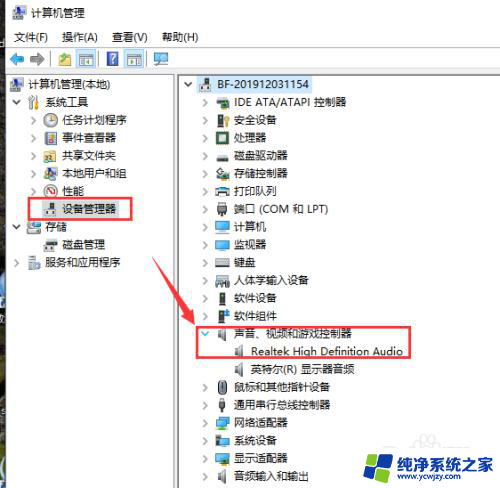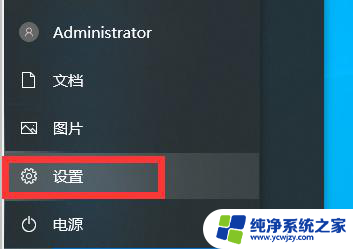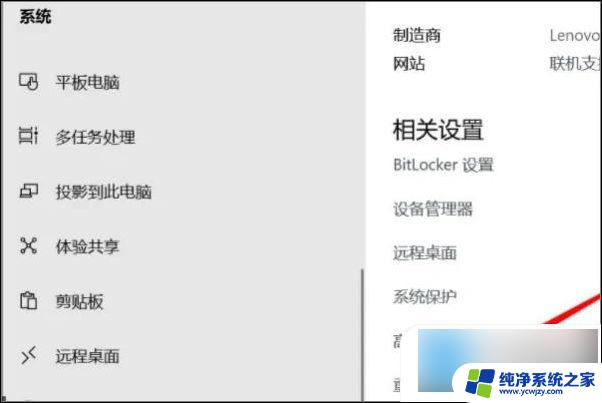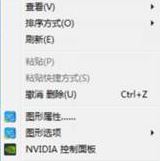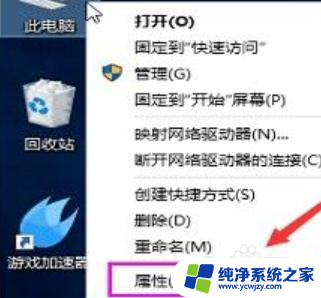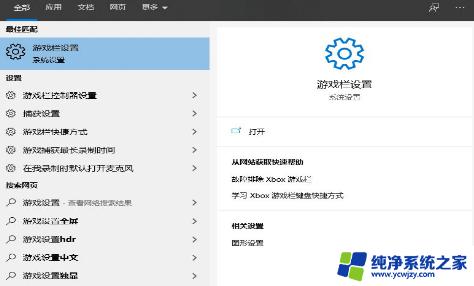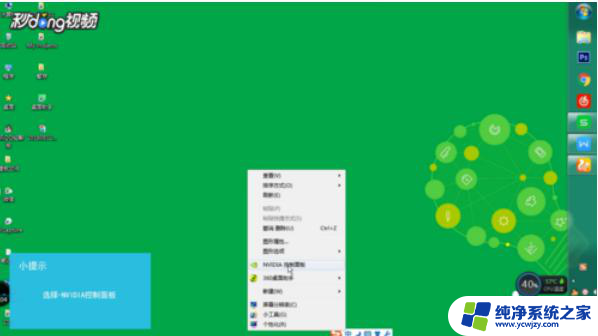win10电脑掉帧 Win10电脑玩游戏掉帧怎么办
更新时间:2023-06-05 13:35:48作者:xiaoliu
win10电脑掉帧,随着计算机硬件的不断升级和发展,玩游戏已经成为了很多人生活中的一部分,然而在游戏时,由于一些不可抗因素,比如硬件配置不够强大或者程序不稳定等,会导致游戏出现掉帧的情况,尤其是在Win10电脑上,为了更好地体验游戏的乐趣,我们需要了解一些相关的知识和技巧,来帮助我们解决掉帧的问题。
具体方法:
1.选择属性
右击“此电脑”,选择“属性”。
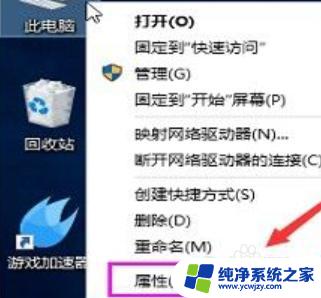
2.点击高级系统设置
在左侧最后一个,选择“高级系统设置”。
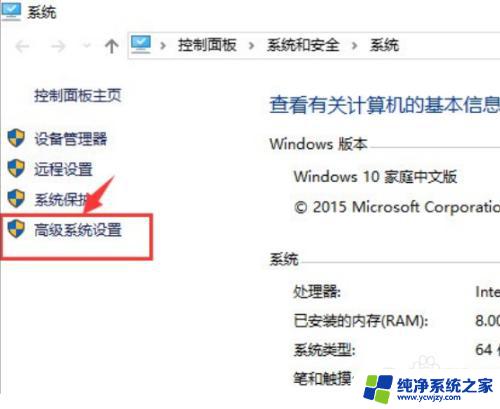
3.点击设置
点击“高级”选项卡,点击“设置”。
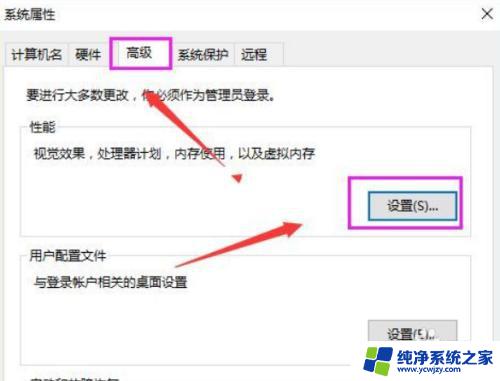
4.选择应用
选择"选择调整为最佳性能",点击“应用”。点击“确定”。
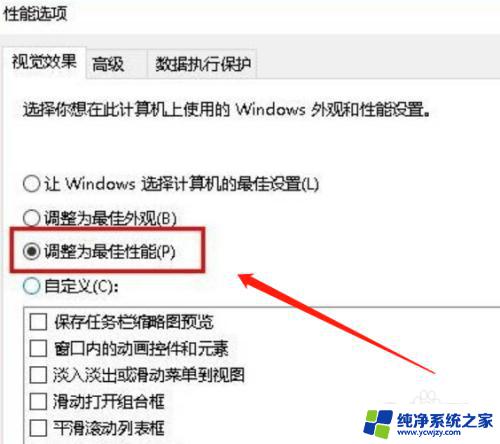
以上是解决Win10电脑掉帧问题的全部内容,如果您遇到了相同的问题,可以参考本文中介绍的步骤进行修复,希望这能对您有所帮助。